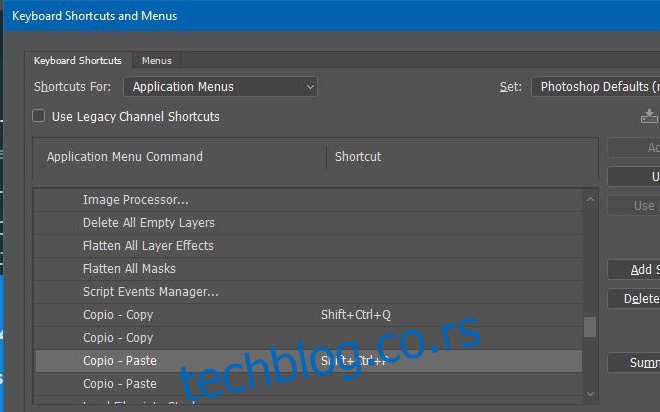Можете копирати слојеве између ПСД датотека тако што ћете их превући и отпустити. Да бисте то урадили, морате превући слој из једне датотеке у другу. То није најглаткији ни најпогоднији начин за копирање слојева. Пхотосхоп има интерфејс са картицама и можете одвојити једну датотеку од осталих. Ово чини много лакшим превлачење и испуштање слојева или група, али то још увек није исто што и једноставна функција копирања/лепљења. Функција копирања/лепљења у Пхотосхопу не ради за читаве слојеве. Уместо тога, можете копирати садржај слоја из једне датотеке у другу. Цопио је скуп једноставних скрипти које вам омогућавају да копирате/лепите слојеве између ПСД датотека преко пречица на тастатури. Ове скрипте раде само у Пхотосхоп ЦЦ, а не у Пхотосхоп ЦС.
Преузмите Цопио са везе на крају овог поста. Требало би да вас упозоримо да морате да унесете своју адресу е-поште да бисте добили везу за преузимање. Нажалост, не постоји начин да се ово заобиђе. Ове скрипте раде и у Виндовс-у и у мацОС-у.
Када преузмете Цопио, распакујте га. Унутра би требало да постоји фасцикла под називом ‘Цопио’. Копирајте ову фасциклу на следећу локацију у Пхотосхоп директоријуму;
…/Пресетс/Сцриптс
Можда ће вам требати административна права да то урадите.
Када копирате фасциклу у Пхотосхоп директоријум, потребно је да конфигуришете пречице на тастатури које ће покренути ове скрипте. Да бисте то урадили, отворите Пхотосхоп. Идите на Датотека> Пречице на тастатури.
У прозору Тастерске пречице и менији идите на картицу Пречице на тастатури. Проширите одељак „Датотека“ и скролујте кроз њега док не видите „Скрипте“. Потражите скрипте које сте управо копирали. Они ће се појавити овде и почети са ‘Цопио’.
Кликните на скрипту и снимите пречицу на тастатури за њу. Вероватно не желите да замените ниједну од подразумеваних пречица на тастатури у Пхотосхопу, па користите следеће које се не сукобљавају са њима;
Копирај: Цтрл+Схифт+К
Налепите: Цтрл+Схифт+П
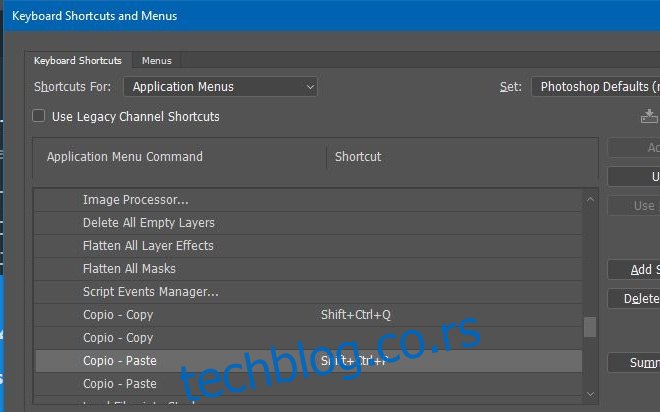
То је све што је потребно да се постави. Можете почети да га користите одмах.